از صدای دستگاه گلکسی سامسونگ خود تحت تأثیر قرار نگرفته اید؟ تعدادی ابزار داخلی برای بهتر کردن آن وجود دارد.
یکی از بهترین ویژگی های نرم افزار One UI سامسونگ، تعداد ویژگی هایی است که دارد. بدون توجه به نیازهای شما، تقریباً همیشه می توانید تنظیماتی را پیدا کنید که می تواند به افزایش بهره وری شما کمک کند یا به سبک زندگی شما بیافزاید.
در میان این تنظیمات، برخی از تنظیمات به طور خاص به بهبود کیفیت صدای بلندگوها یا هدفون تلفن شما اختصاص داده شده است. در این راهنما، شما را با پنج ویژگی آشنا میکنیم که میتوانید از آنها برای بهبود تجربه گوش دادن در دستگاه سامسونگ خود استفاده کنید.
1. Dolby Atmos را روشن کنید
احتمالاً قبلاً نام Dolby Atmos را شنیده اید. سامسونگ اغلب در تبلیغات خود در مورد آن صحبت می کند. به طور خلاصه، Dolby Atmos یک فناوری صوتی است که یک افکت صدای فراگیر را برای تجربه ای فراگیرتر از بازی یا گوش دادن به موسیقی شبیه سازی می کند. اما شما می توانید خیلی بیشتر از آن در دستگاه سامسونگ خود با آن انجام دهید.
در اینجا نحوه استفاده از این ویژگی آمده است:
- از پانل اعلان به پایین بکشید، سپس دوباره انگشت خود را بکشید تا به پانل تنظیمات سریع دسترسی پیدا کنید.
- دکمه Dolby Atmos را پیدا کرده و روی آن ضربه بزنید. اگر نمیتوانید دکمه را ببینید، به سادگی با ضربه زدن روی نماد + از پانل، آن را از شبکه دکمههای موجود اضافه کنید.
- پس از روشن شدن، بلافاصله متوجه تفاوت کیفیت صدا خواهید شد. بهطور پیشفرض، Dolby Atmos روی حالت خودکار تنظیم شده است، به این معنی که به طور خودکار صدا را بر اساس هر چیزی که به آن گوش میدهید شناسایی و بهینه میکند. اما برای تنظیم متمرکزتر می توانید این را در تنظیمات تغییر دهید.
- روی دکمه Dolby Atmos از پانل تنظیمات سریع ضربه بزنید و نگه دارید. از منو، می توانید سه گزینه اضافی را مشاهده کنید: فیلم، موسیقی و صدا. میتوانید این تنظیم را بر اساس محتوایی که مصرف میکنید سفارشی کنید.
- اگر نمیتوانید دکمه را ببینید، به سادگی با ضربه زدن روی نماد + از پانل، آن را از شبکه دکمههای موجود اضافه کنید.
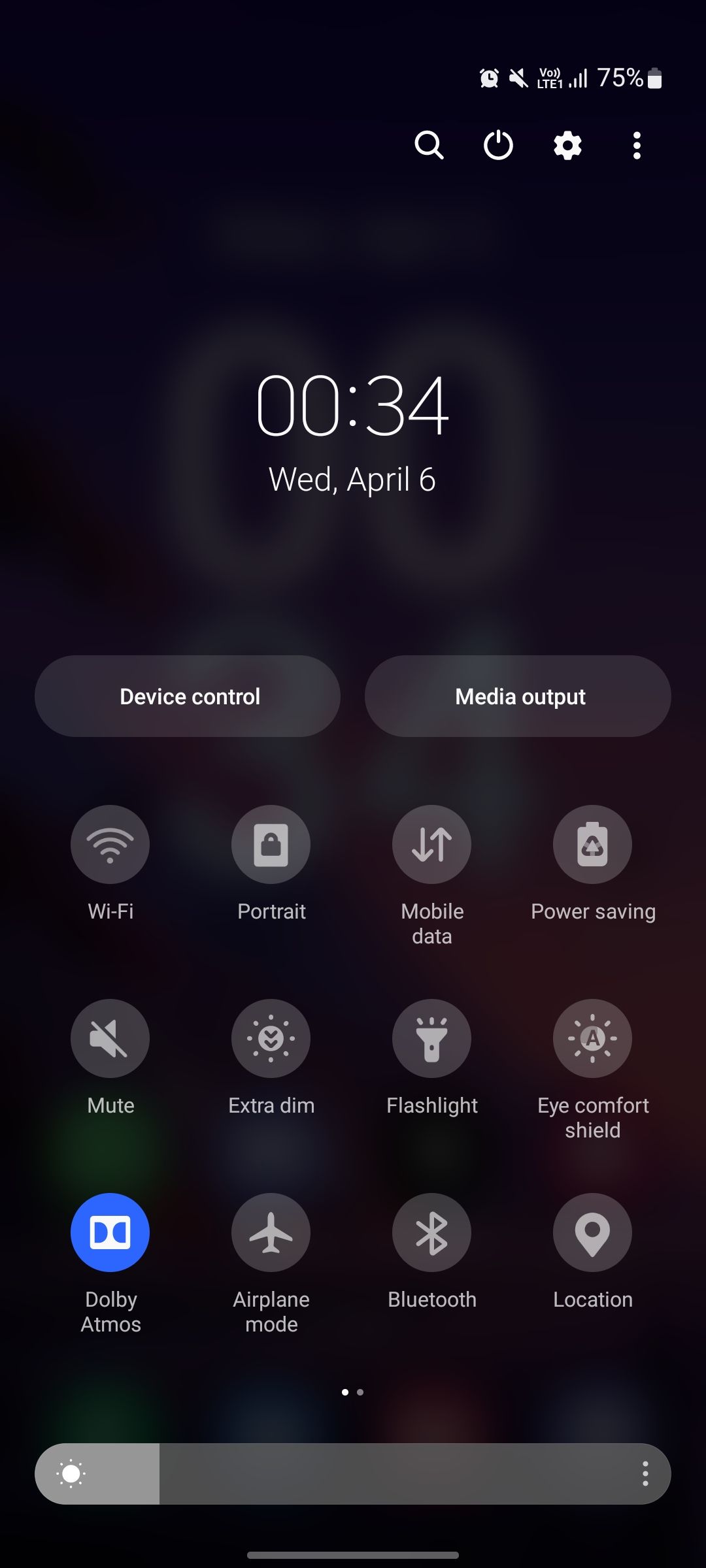
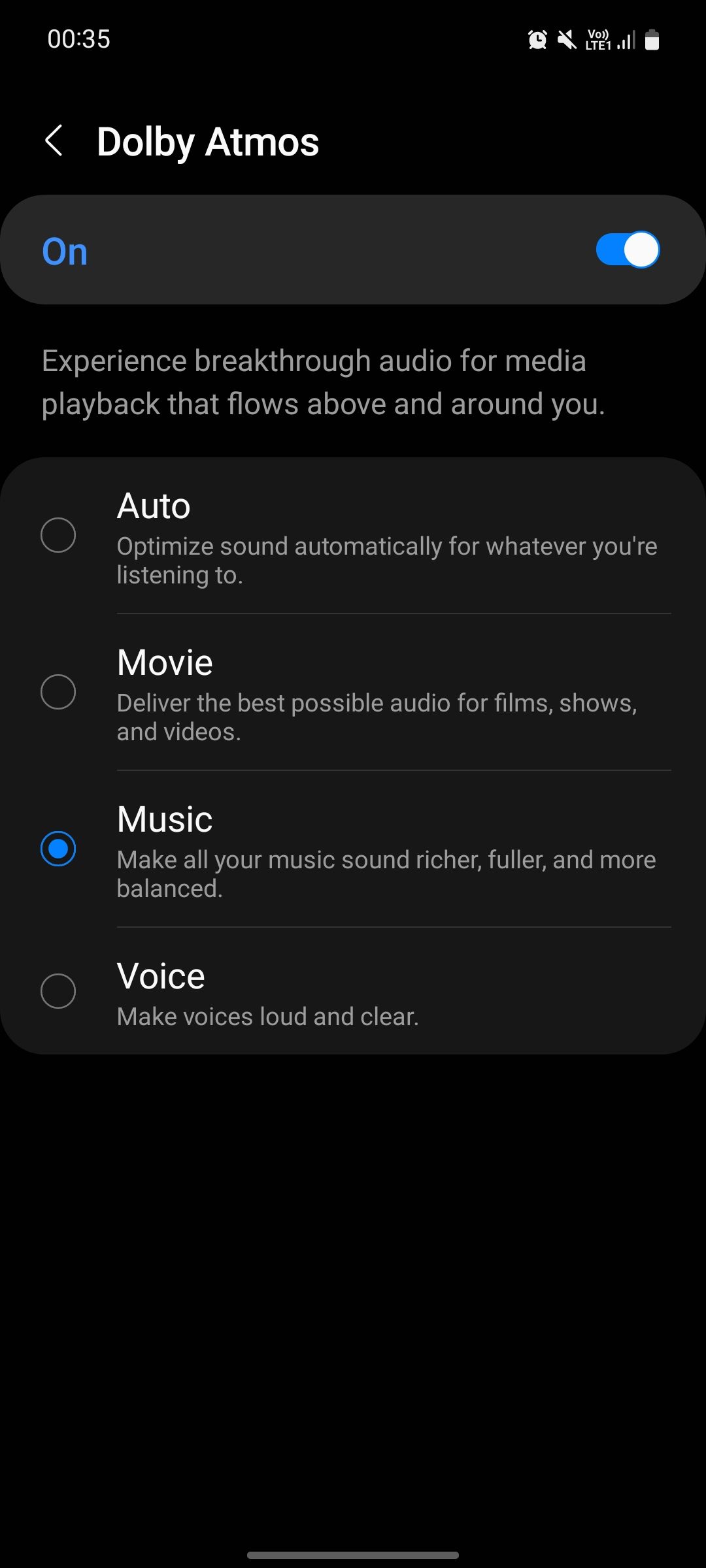
اگرچه Dolby Atmos به طور قابل توجهی کیفیت صدا را بهبود می بخشد، برخی از کاربران شکایت دارند که کمی ناسازگار است. بنابراین، این احتمال وجود دارد که از نحوه تنظیم هر آهنگ خوشتان نیاید.
همچنین می توانید از Dolby Atmos برای بازی استفاده کنید. در اینجا چگونه است:
- به تنظیمات دستگاه خود بروید.
- روی صداها و لرزش > کیفیت و جلوههای صدا ضربه بزنید.
- برای بازی Dolby Atmos را روشن کنید.
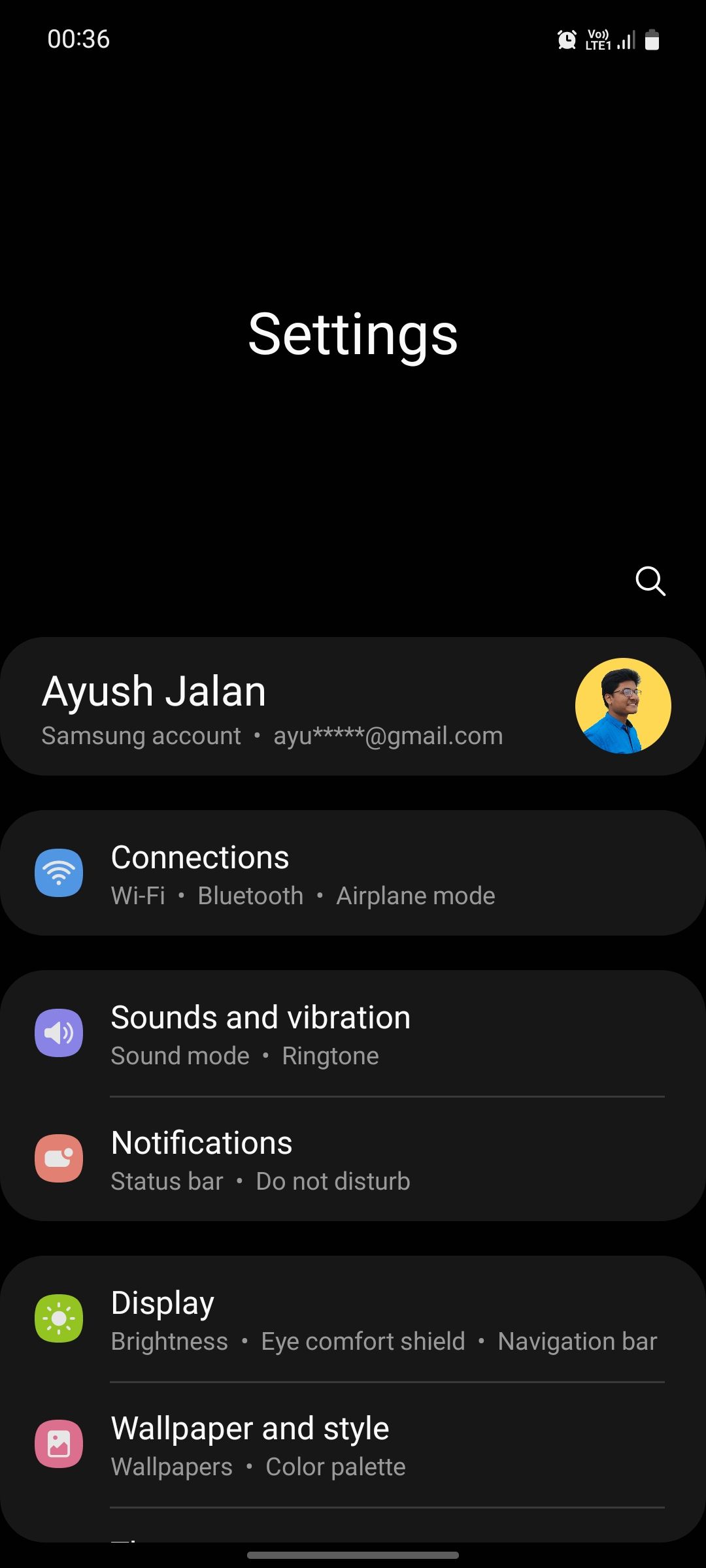
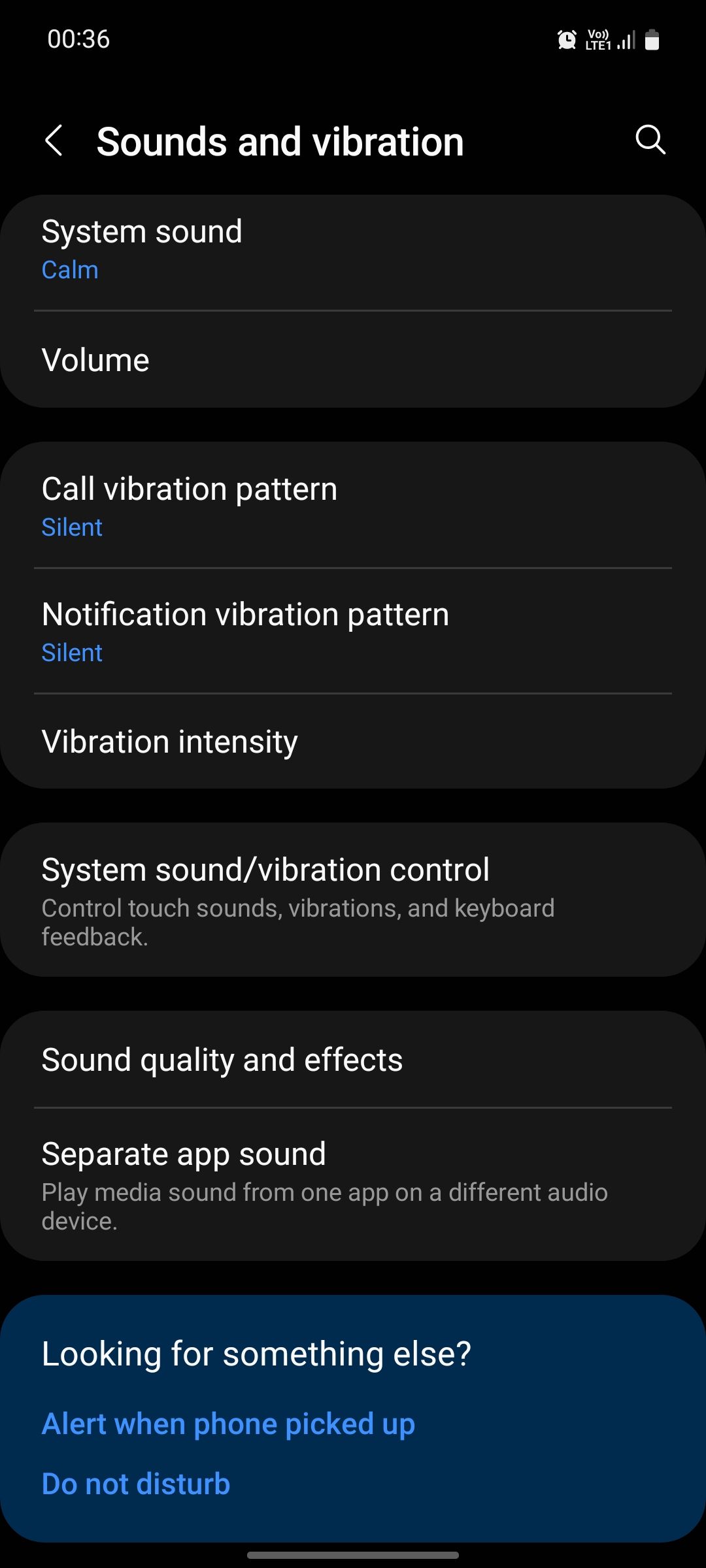
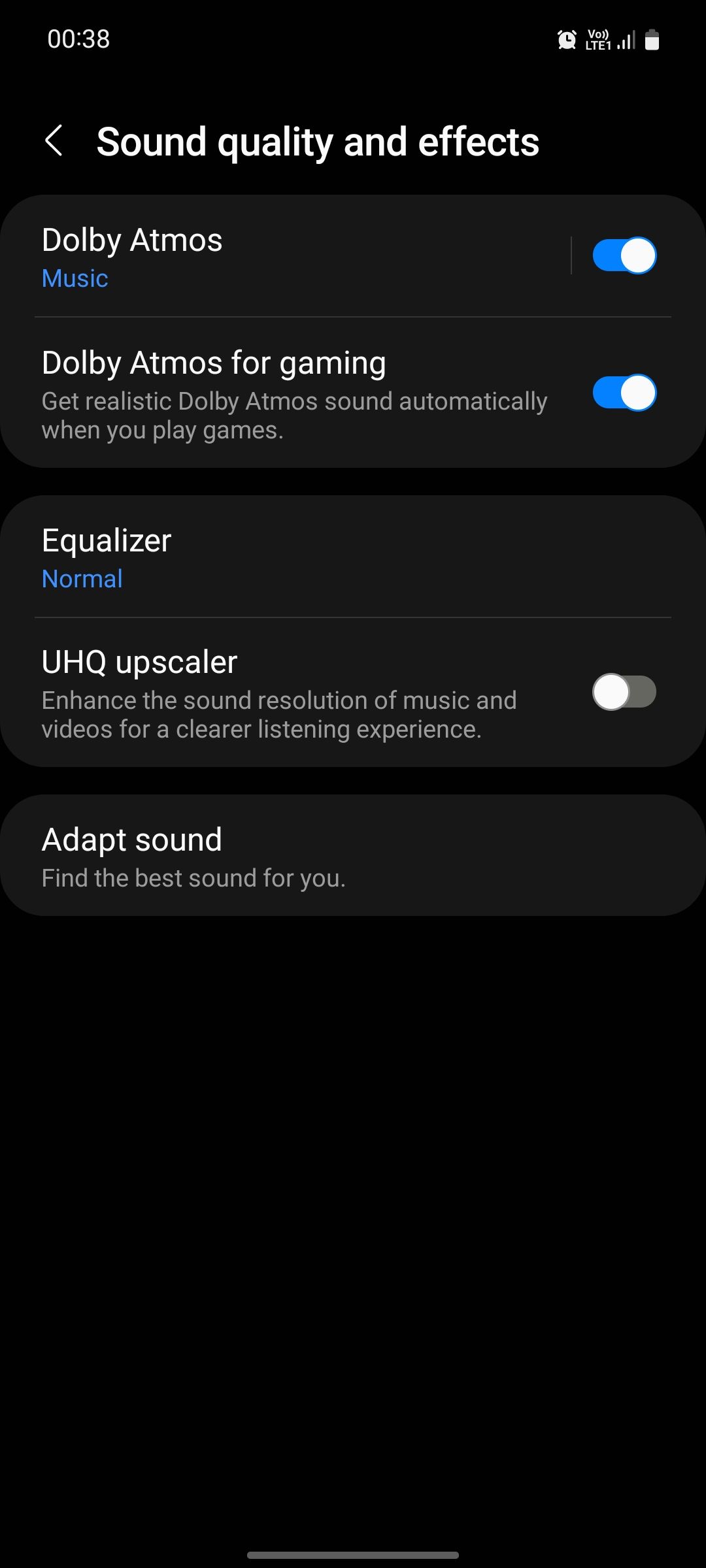
2. از اکولایزر داخلی استفاده کنید
بسیاری از مردم دوست دارند اکولایزر تلفن خود را تغییر دهند تا یک امضای صوتی شخصی سازی شده ایجاد کنند. در اینجا نحوه انجام همین کار در دستگاه سامسونگ آمده است:
- به تنظیمات دستگاه خود بروید و صداها و لرزش > کیفیت و جلوه های صدا > اکولایزر را انتخاب کنید.
- پنج ایستگاه از پیش تعیین شده شامل نرمال، پاپ، کلاسیک، جاز و راک را مشاهده خواهید کرد. هر کدام را امتحان کنید تا ببینید کدام یک از آنها لذت بخش تر است.
- اگر هیچ یک از تنظیمات از پیش تعیین شده برای شما کار نمی کند، می توانید تنظیمات EQ را به صورت دستی از طریق حالت سفارشی تنظیم کنید. فقط کافی است فرکانس های صوتی را مطابق میل خود تغییر دهید و گوشی شما بقیه کارها را انجام خواهد داد.
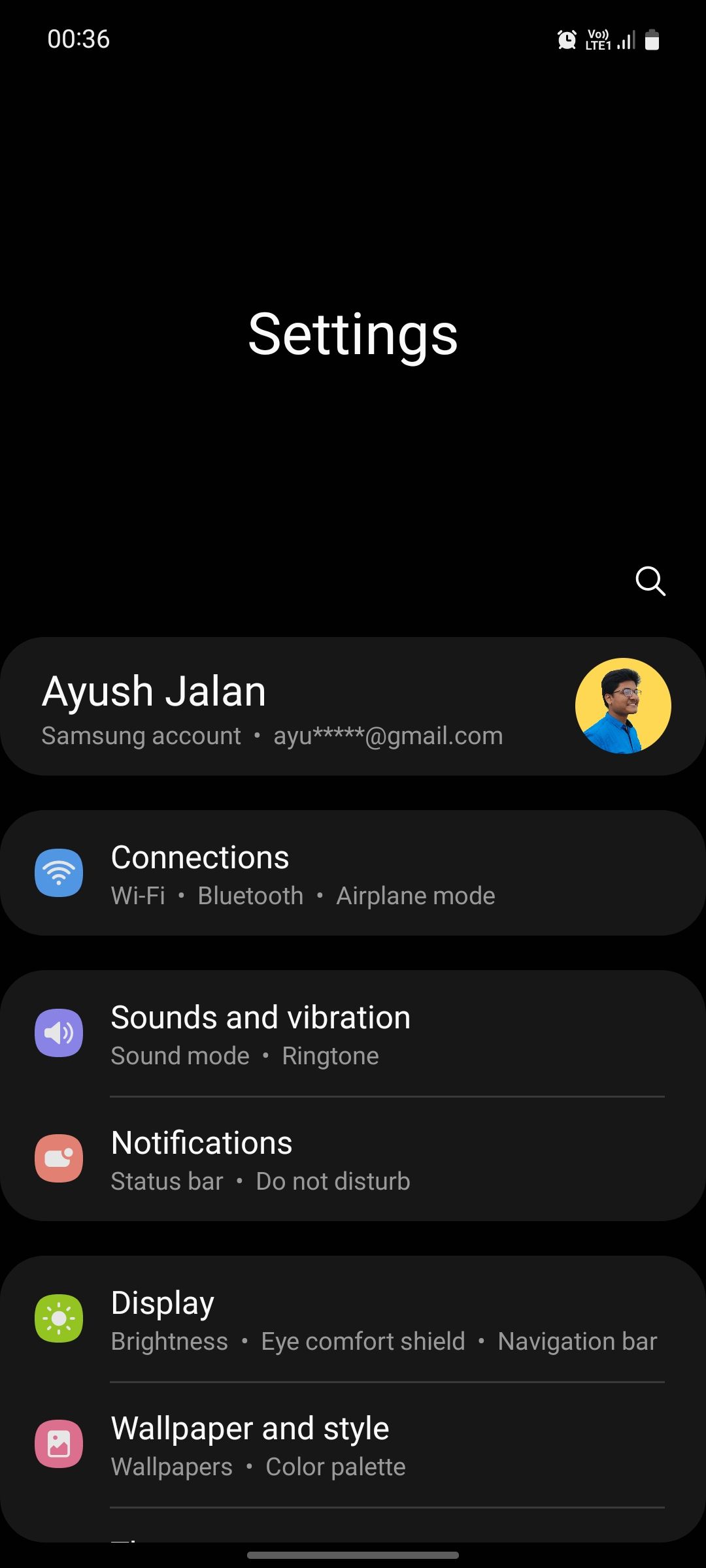
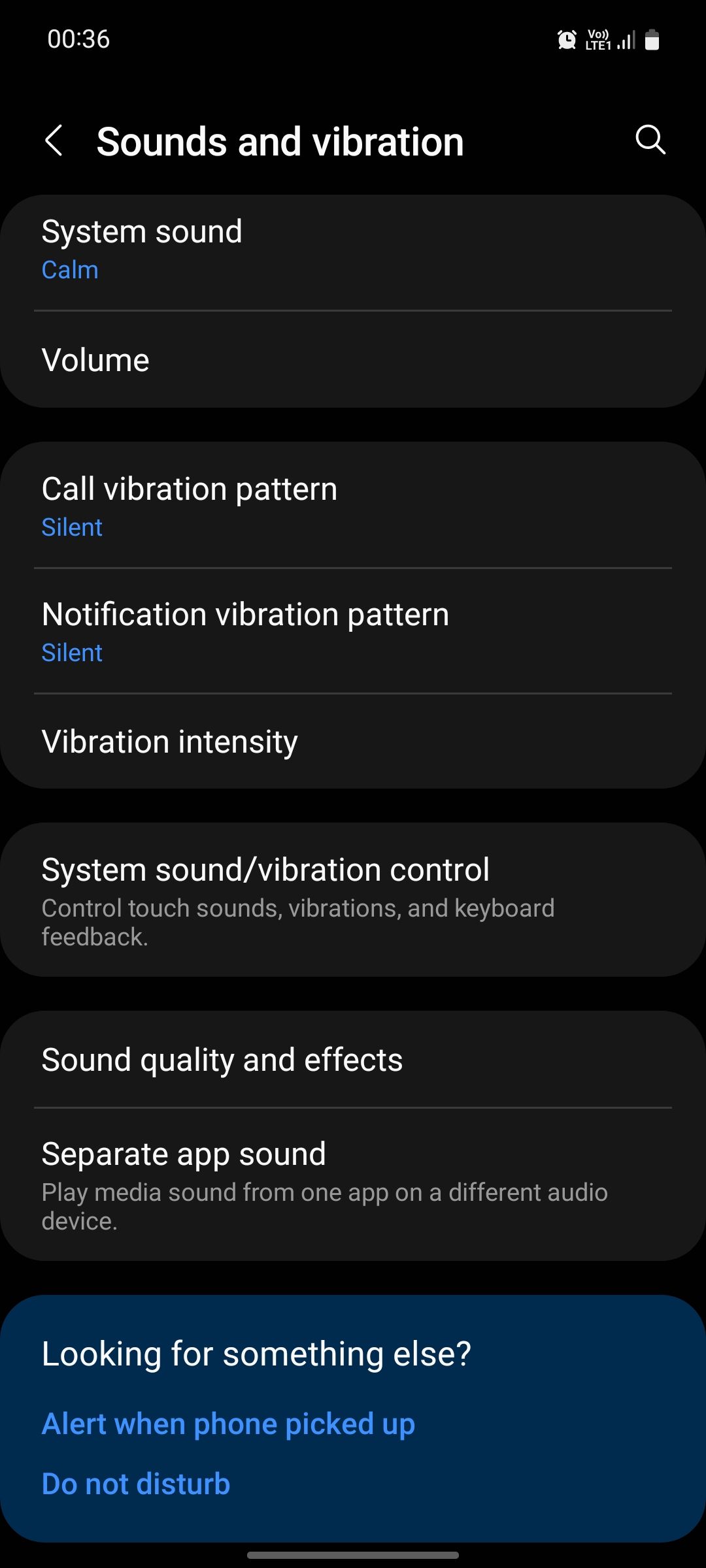
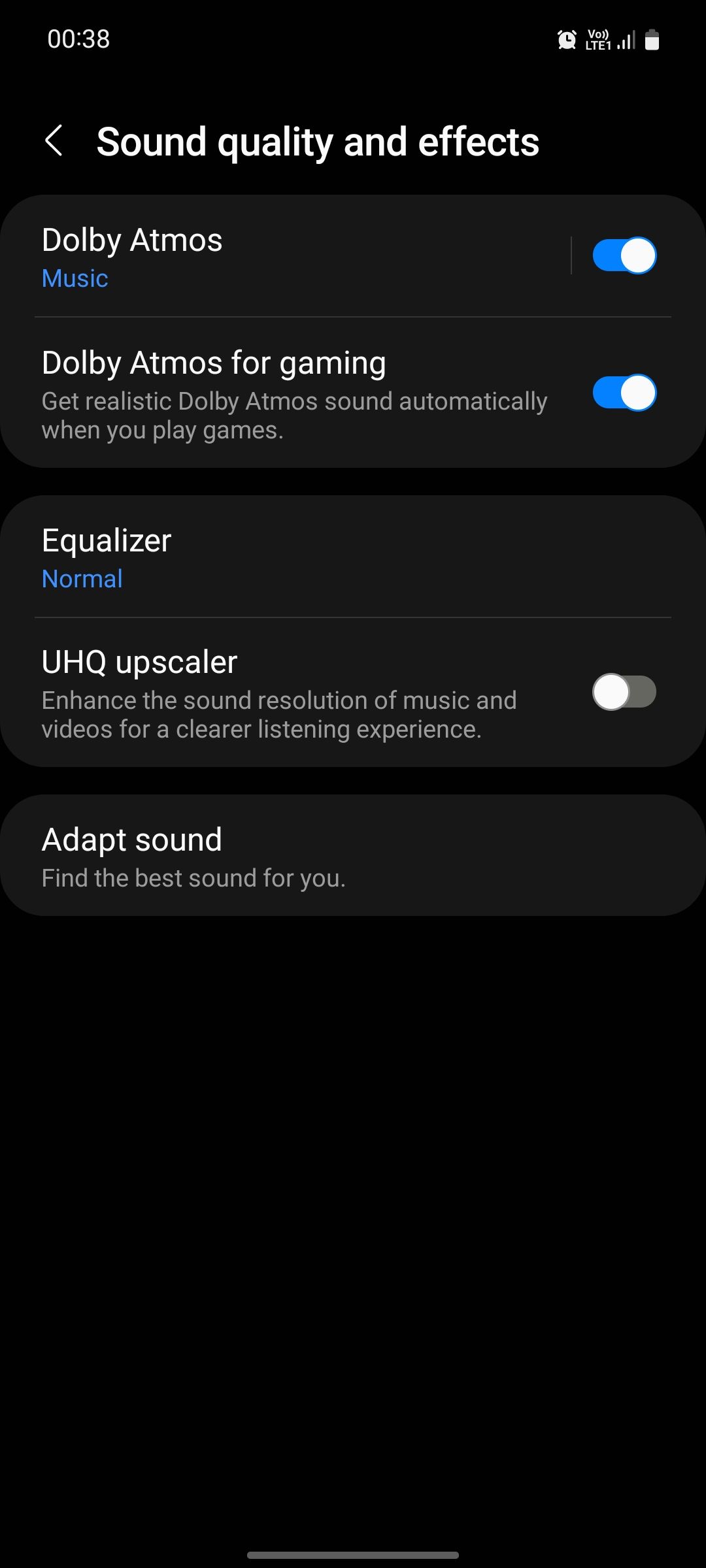
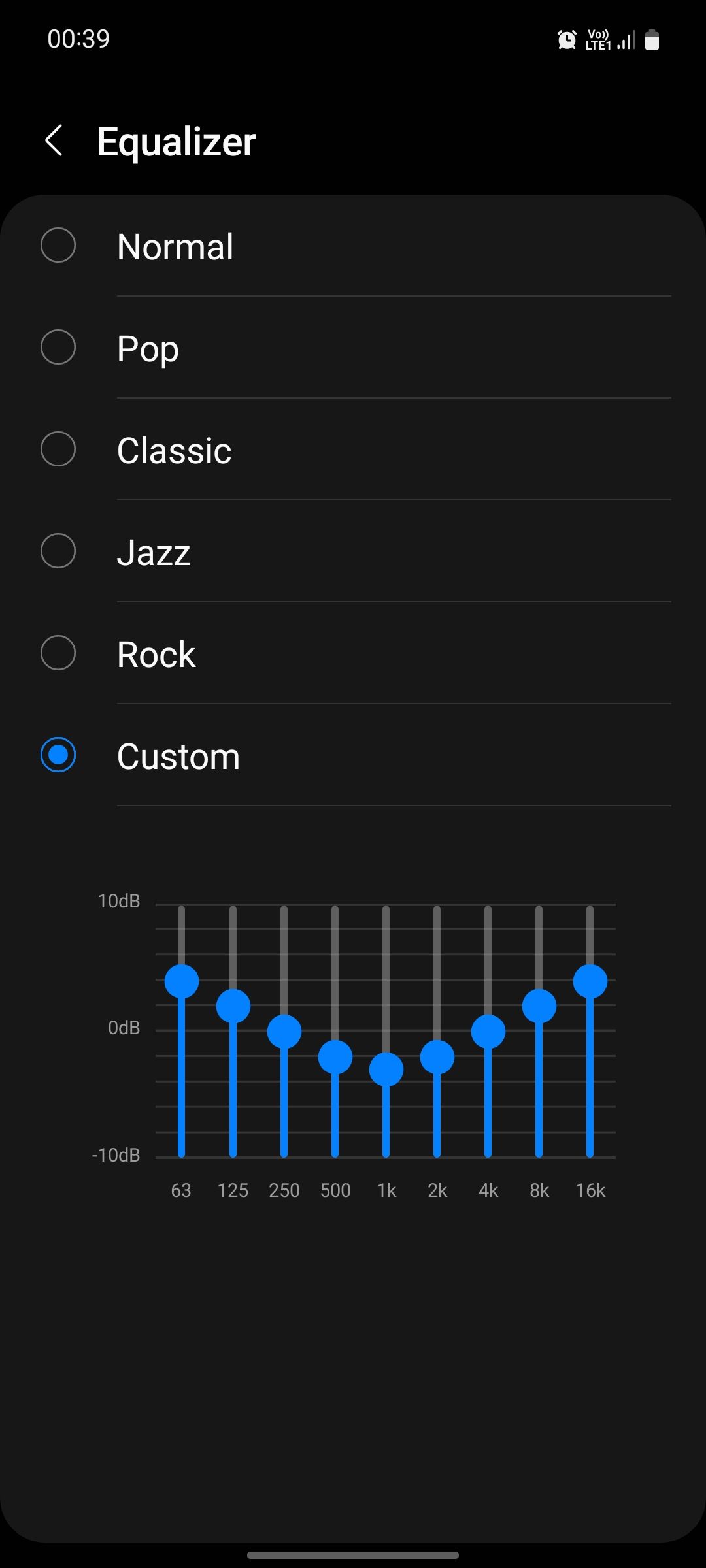
اگر برای درک نحوه عملکرد فرکانسهای صوتی به کمک نیاز دارید، میتوانید به راهنمای ما در مورد امضای صدای هدفون مراجعه کنید تا ایده بهتری در مورد اینکه کدام آرایش EQ برای شما مناسبتر است، داشته باشید.
3. UHQ Upscaler را روشن کنید
UHQ Upscaler یکی دیگر از ویژگی هایی است که سامسونگ به دستگاه های گلکسی خود اضافه کرده است تا “تقویت وضوح صدای موسیقی و فیلم ها” را افزایش دهد. اگر کنجکاو هستید، UHQ مخفف عبارت Ultra High Quality است.
برای روشن کردن آن، به Settings > Sounds and Vibration > Sound quality and effect > UHQ upscaler بروید. هیچ گزینه پیکربندی دیگری وجود ندارد.
ارتقا دهنده UHQ یک ویژگی فقط هدفون سیمی است. اگر گوشی سامسونگ شما جک هدفون ندارد، برای استفاده از آن باید از یک آداپتور USB-C به 3.5 میلی متر استفاده کنید. اگر هدفون سیمی ندارید و به جای آن از هدفون های بی سیم استفاده می کنید، سوئیچ جابجایی خاکستری ظاهر می شود و نمی توانید از این ویژگی استفاده کنید.
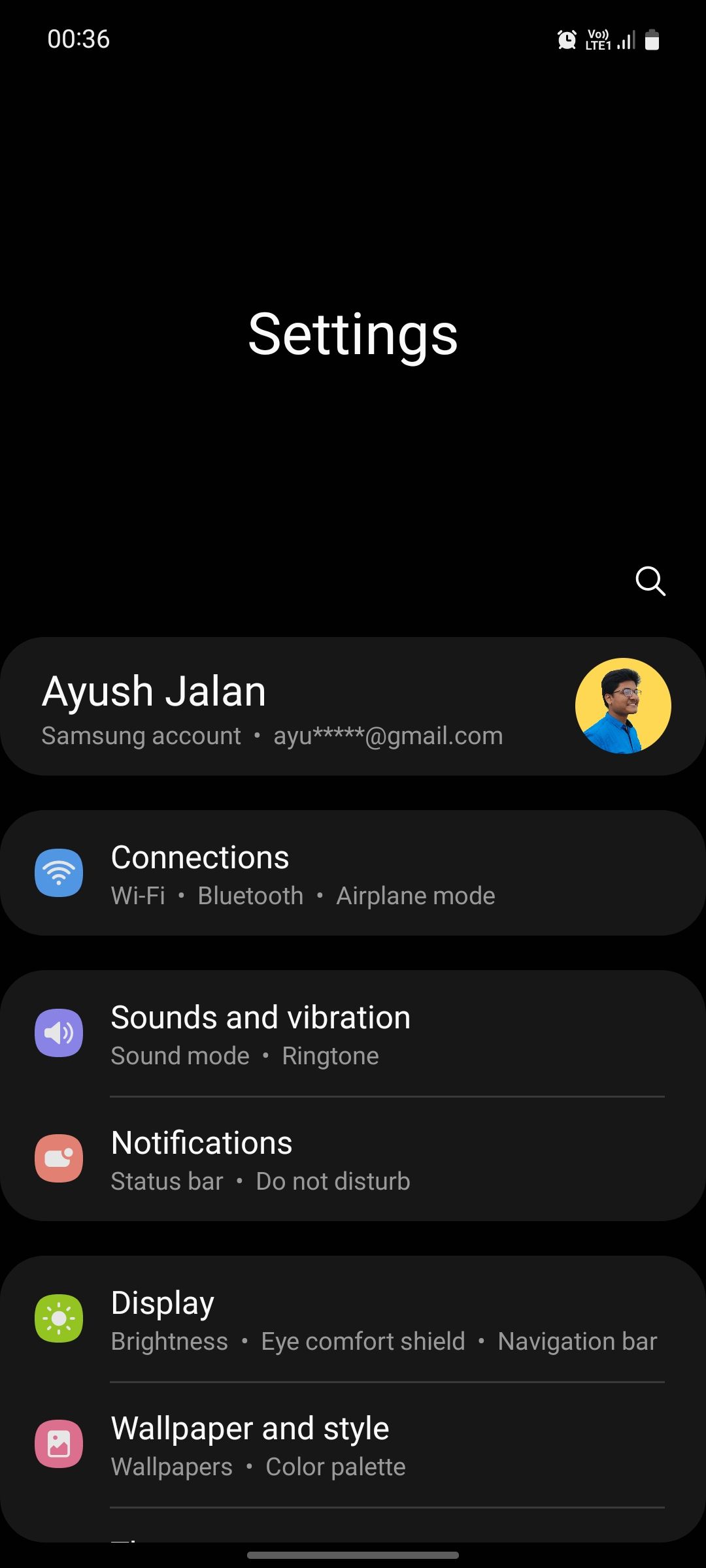
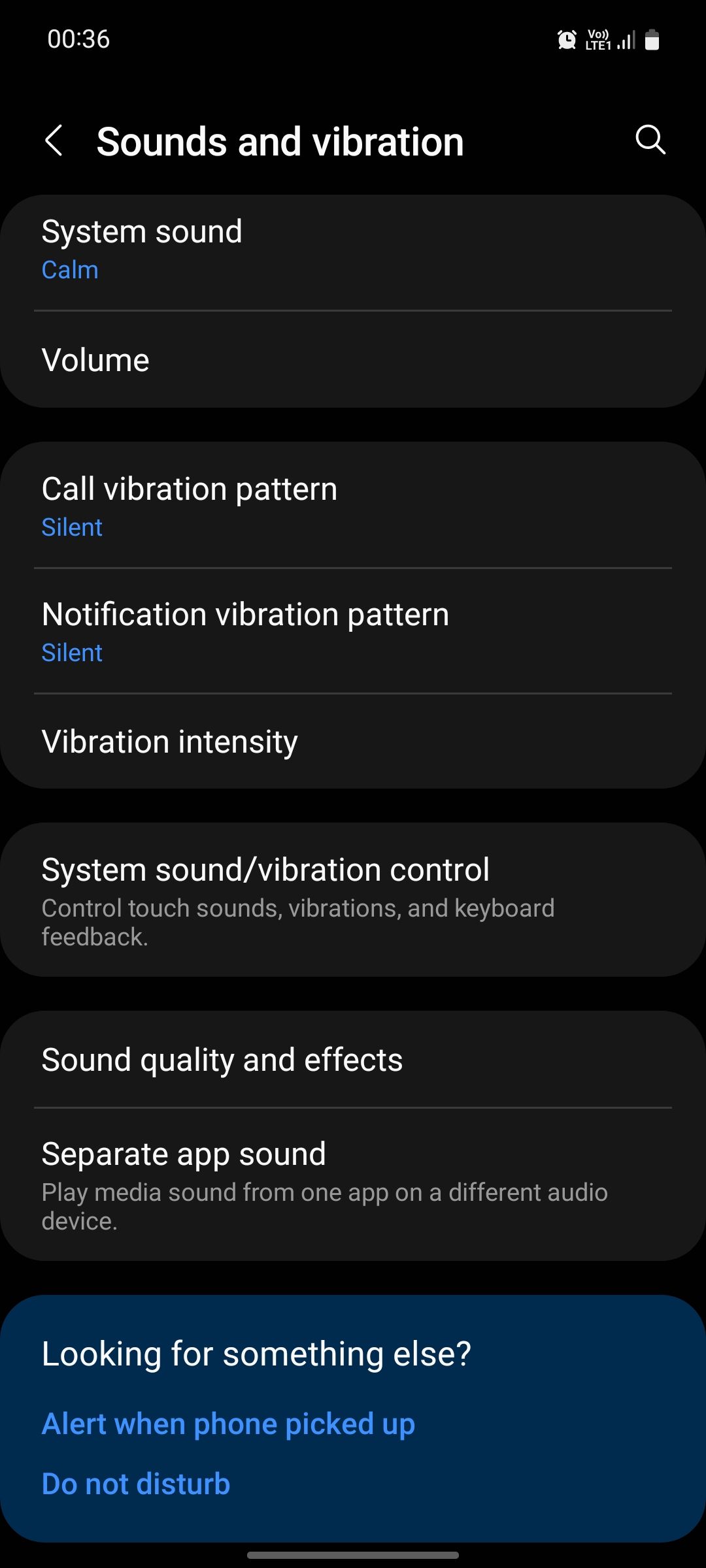
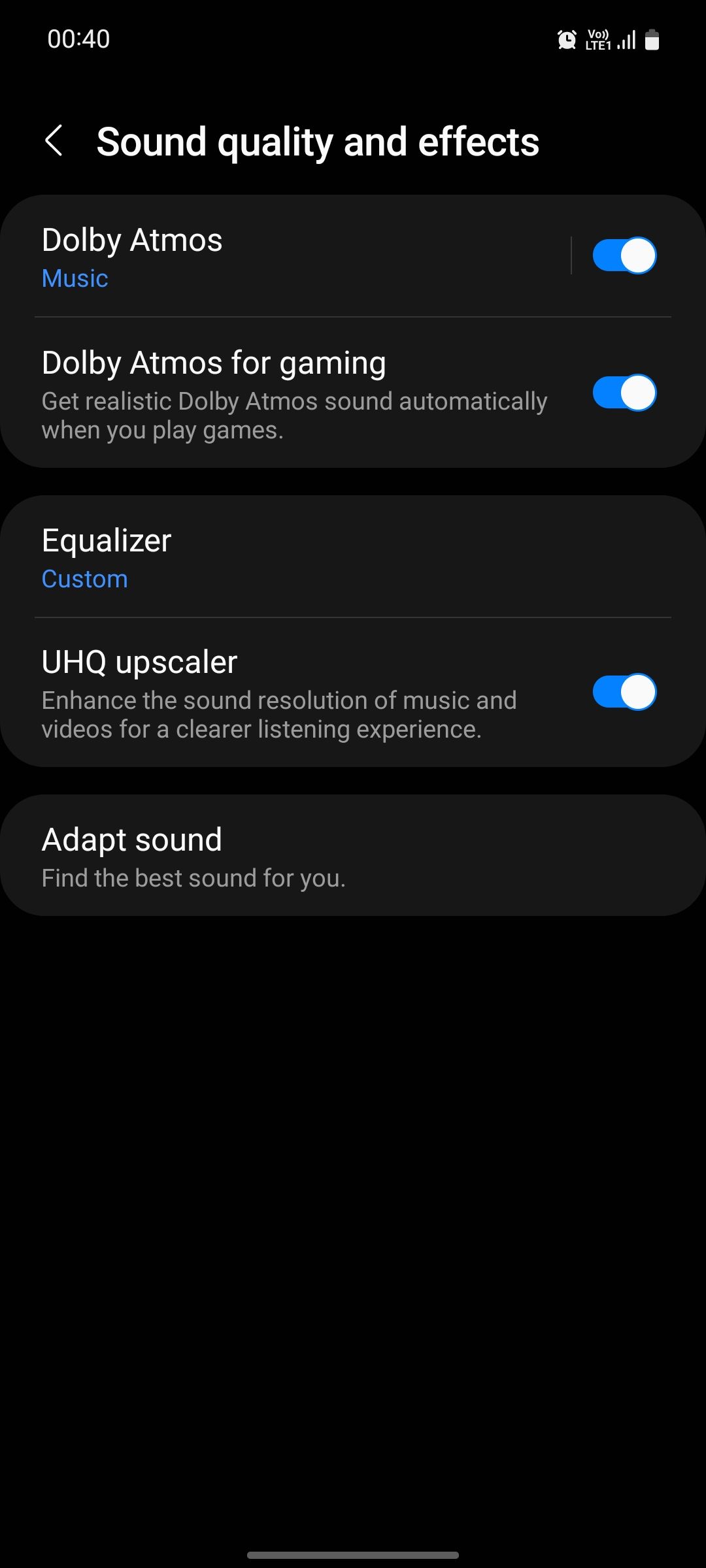
4. از Adapt Sound استفاده کنید
Adapt Sound احتمالاً چشمگیرترین ویژگی صدا در دستگاه های Galaxy است. با استفاده از آن، میتوانید پروفایل صدای خود را بسازید تا تلفن شما صدایی عالی را به شما بدهد که فقط برای گوش شما تنظیم شده است.
در اینجا نحوه تنظیم آن آمده است:
- به Settings > Sounds and Vibration > Sound quality and effect > Adapt Sound بروید.
- در زیر تطبیق صدا برای، انتخاب کنید که آیا میخواهید تنظیمات را روی رسانه و تماسها، فقط رسانه یا فقط تماسها اعمال کنید.
- در مرحله بعد، از شما خواسته می شود که صدای خروجی دستگاه خود را بر اساس سن خود شخصی سازی کنید. به طور پیش فرض، این ویژگی روی خاموش (بدون تقویت) تنظیم شده است. اما میتوانید از بین سه پیشتنظیم شامل سن زیر 30 سال، 30 تا 60 سال و بالای 60 سال انتخاب کنید. هر از پیش تنظیم شده، فرکانس های صوتی خاصی را بر اساس آن محدوده سنی افزایش می دهد.
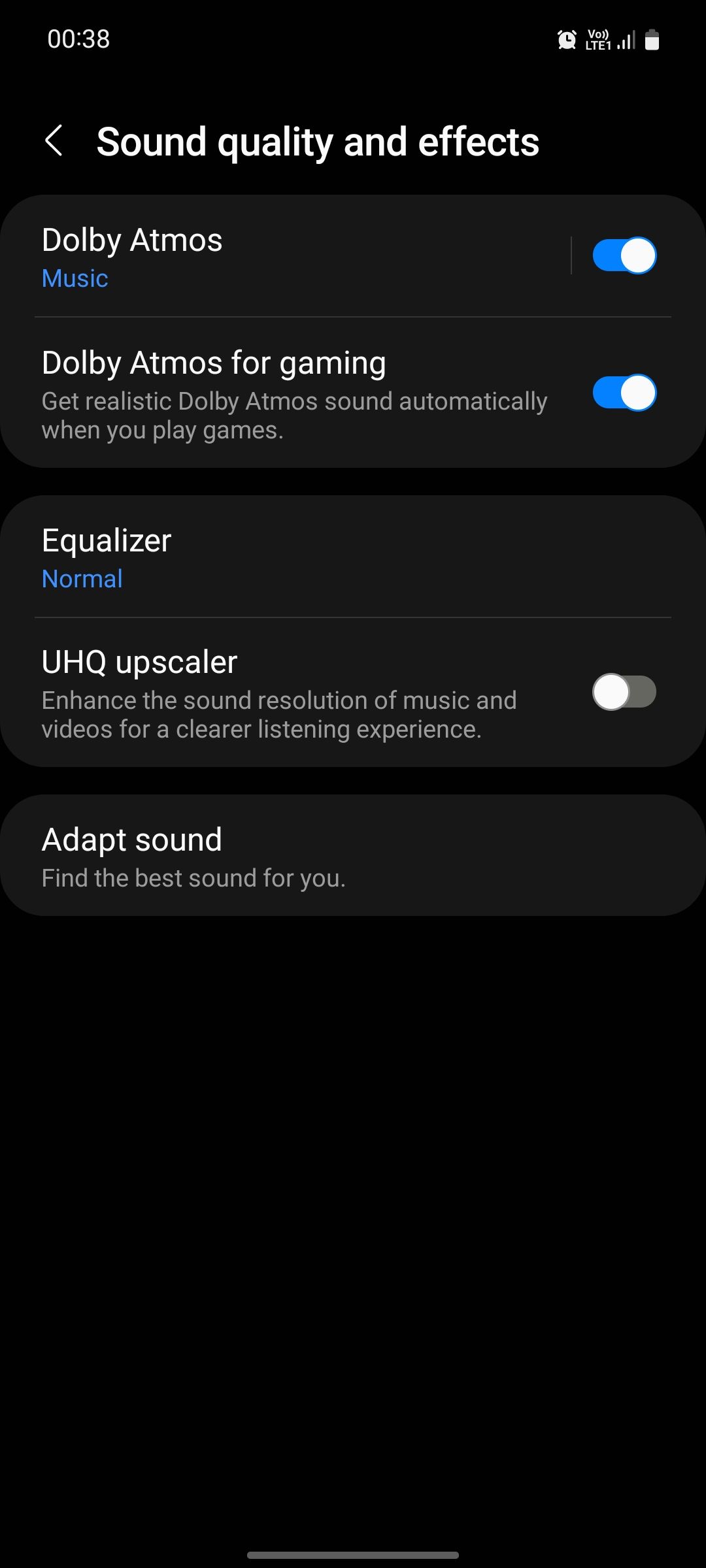
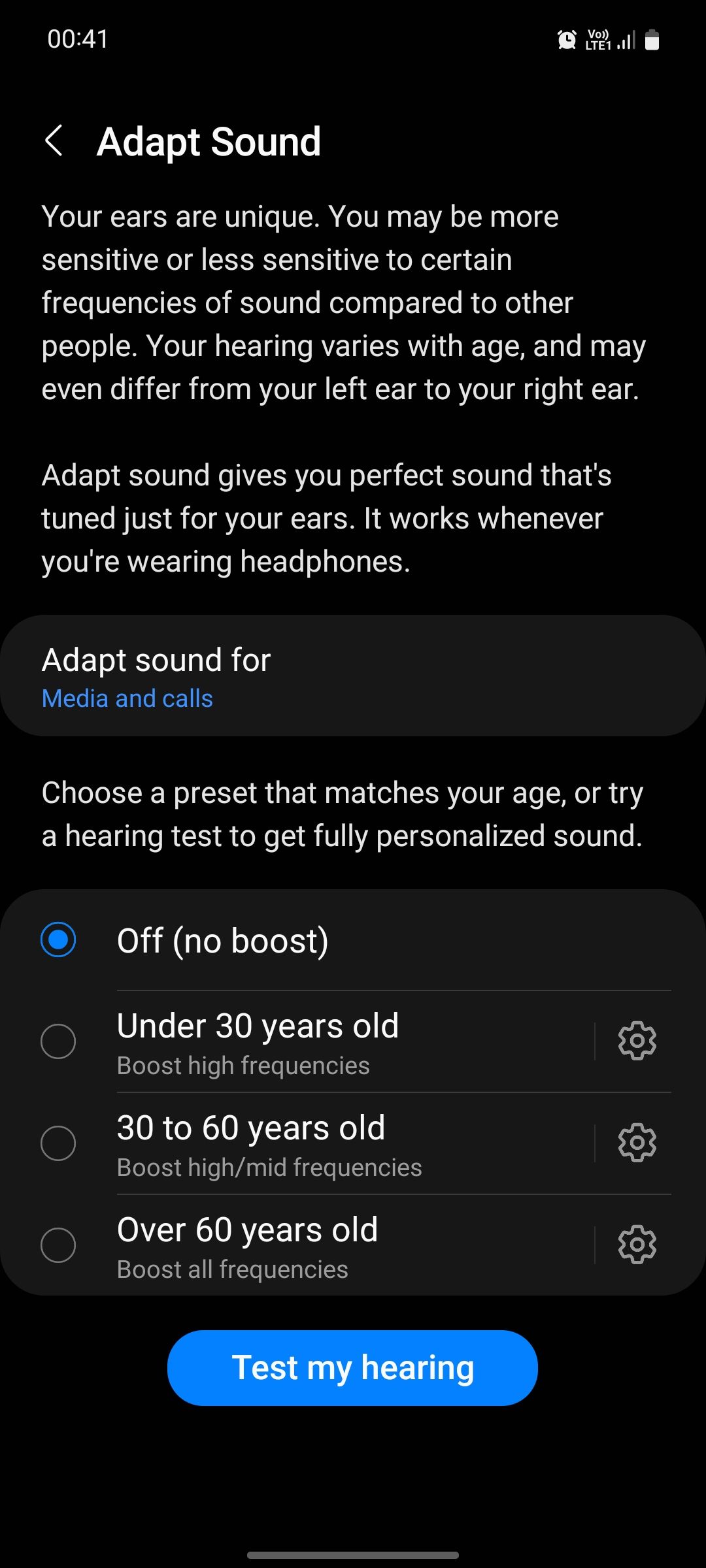
اگر هیچکدام از این دو برای شما کار نمیکند، میتوانید یک نمایه صدای کاملاً شخصیشده بر اساس تست شنوایی ایجاد کنید.
- برای انجام این کار، روی تست شنوایی من > شروع ضربه بزنید. لطفاً توجه داشته باشید که برای تنظیم Adapt Sound باید هدفون خود را به تلفن خود متصل کنید.
- پس از ضربه زدن روی Start، تلفن شما چندین صدای بیپ پخش می کند. به سادگی پاسخ دهید که آیا می توانید صدای بوق را بشنوید یا نه.
- پس از اتمام تست، گوش مورد نظر خود را برای تماسها انتخاب کنید و نام این پیشتنظیم (حداکثر 20 کاراکتر) را تغییر دهید، چیزی مانند «نمایه صدای AJ» یا دوباره آن را تنظیم کنید. میتوانید روی «پیشنمایش» ضربه بزنید تا نمایه صدای شخصیشده خود را با نمایه اصلی مقایسه کنید و تفاوت را بشنوید.
- پس از اتمام کار، روی ذخیره ضربه بزنید.
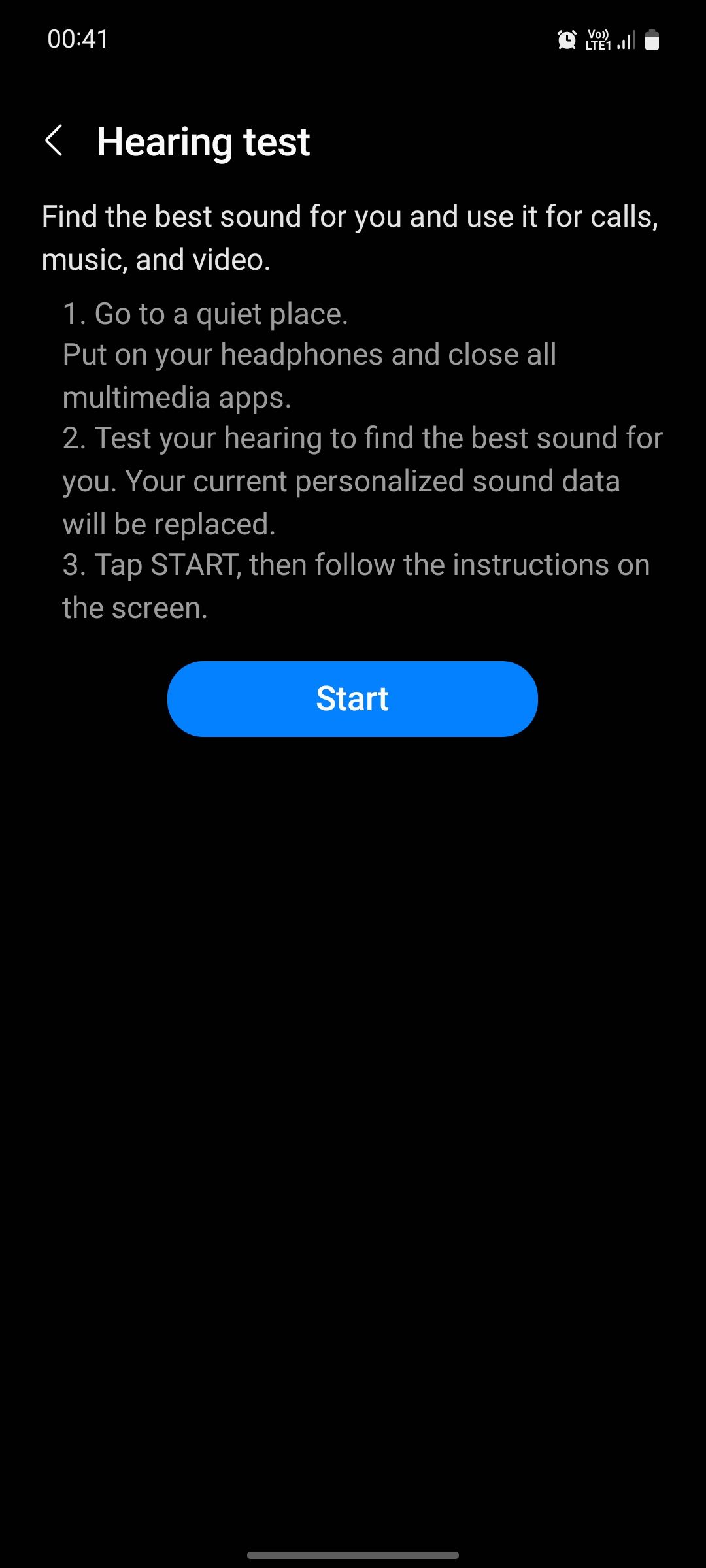
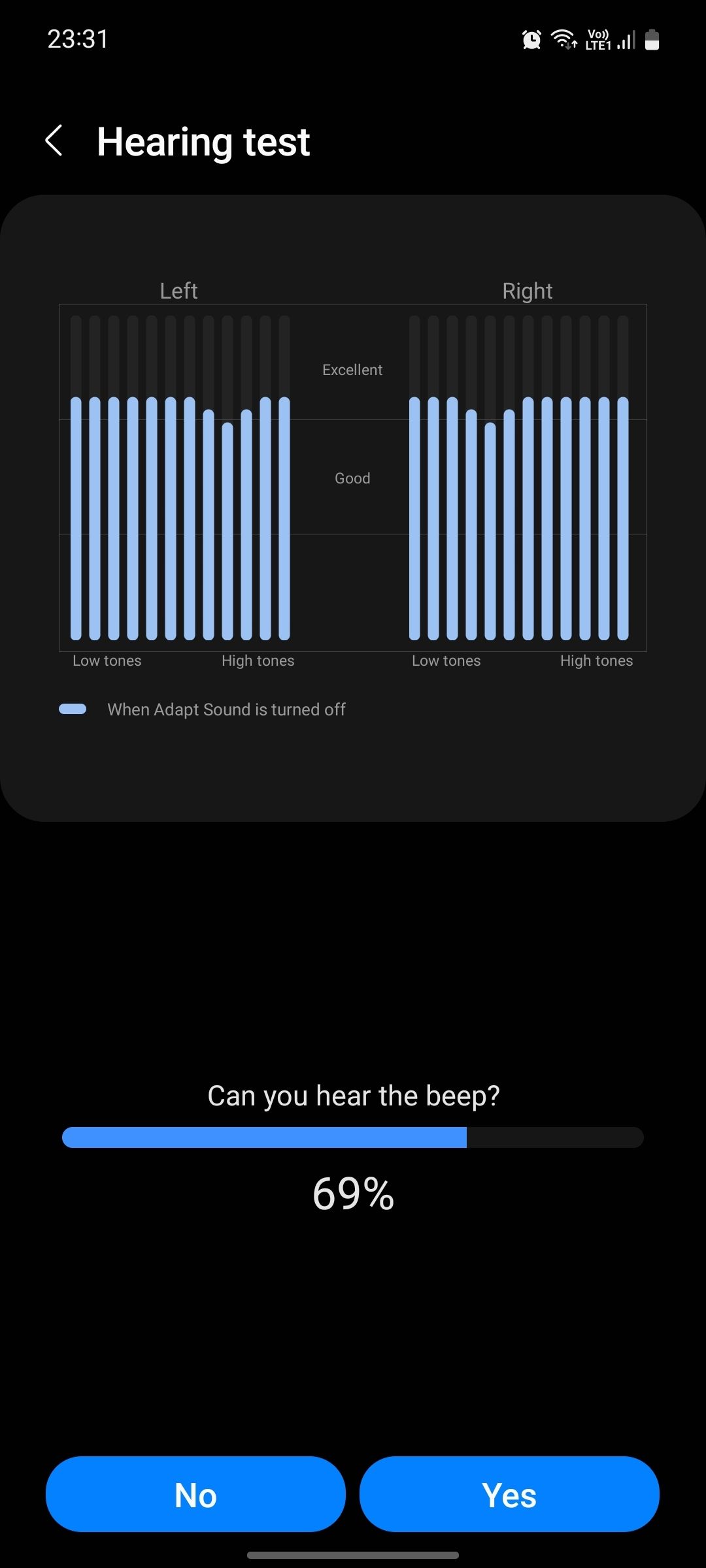
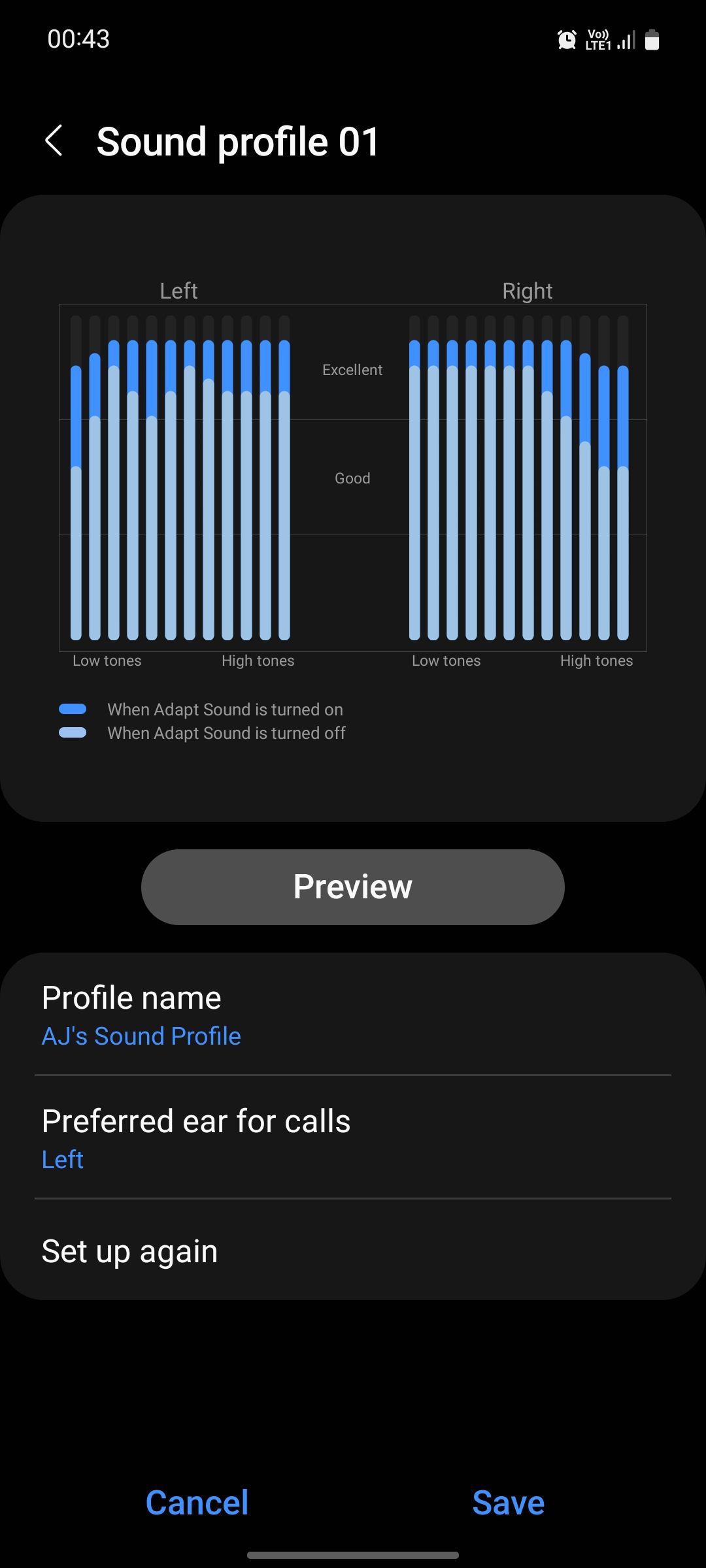
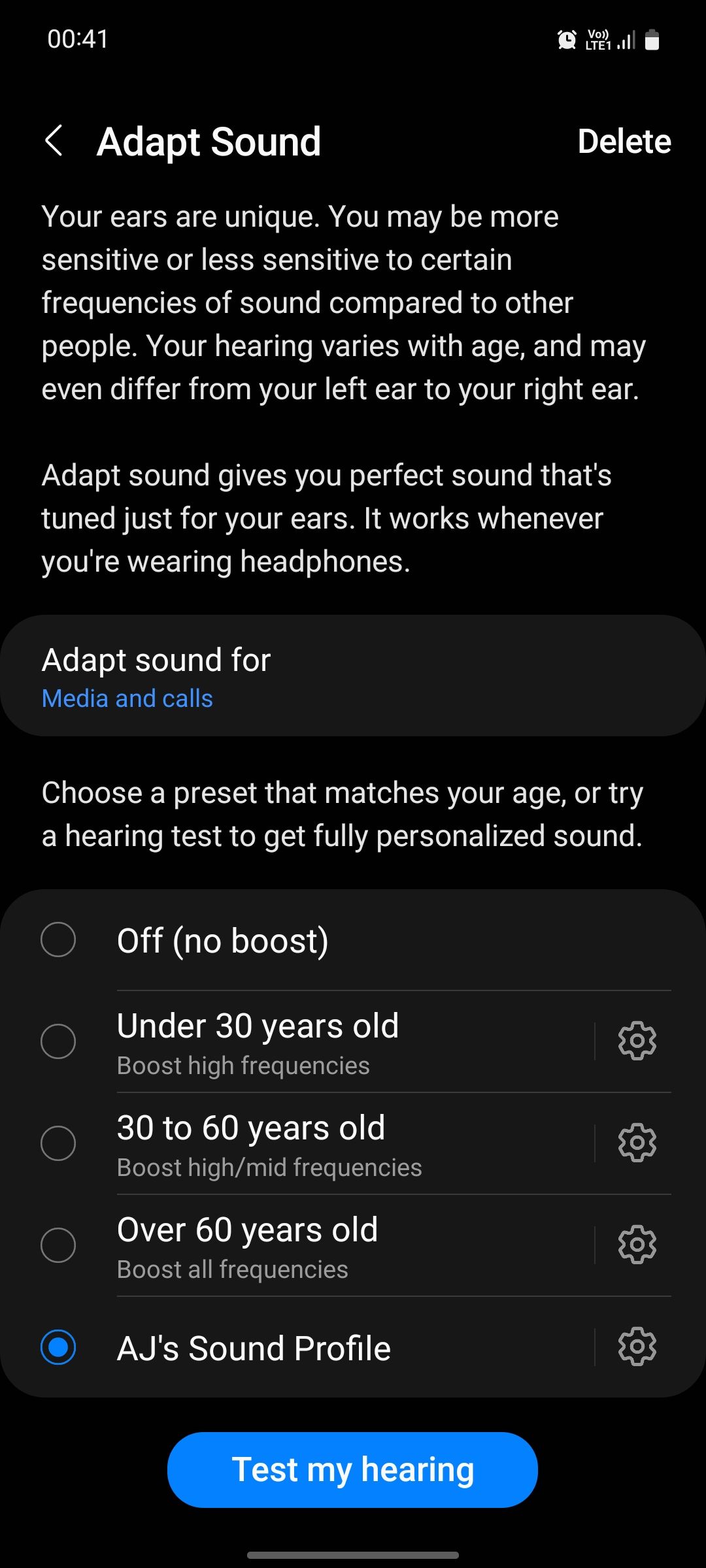
اگر چندین نفر در محل شما هستند که از یک دستگاه استفاده می کنند، ممکن است ایده خوبی باشد که برای هر فرد پروفایل های صوتی سفارشی ایجاد کنید.
5. از کدک بلوتوث مقیاس پذیر سامسونگ استفاده کنید
اگر از کدکهای بلوتوث اطلاعی ندارید، میتوانید آنها را بهعنوان زبانهایی در نظر بگیرید که هدفونهای بیسیم شما برای صحبت با تلفن یا تبلتتان از آنها استفاده میکنند. کدک های بلوتوث مختلف ویژگی های متفاوتی دارند. برخی کیفیت صدا را در اولویت قرار می دهند در حالی که برخی دیگر بر داشتن تاخیر کم تمرکز می کنند.
Samsung Scalable یک کدک بلوتوث تطبیقی است، بسیار شبیه به LDAC و aptX Adaptive، به این معنی که میتواند به طور خودکار نرخ بیت خود را با توجه به قدرت سیگنال تغییر دهد. اگرچه LDAC به عنوان بهترین کدک بلوتوث شهرت دارد، برخی از علاقه مندان به صدا می گویند Samsung Scalable یک رقیب نزدیک است.
هنگامی که دستگاه گلکسی خود را با هدفون بلوتوث سازگار جفت می کنید، Samsung Scalable به طور خودکار فعال می شود. اگر مال شما نیست و میخواهید کدک بلوتوث دستگاهتان را تغییر دهید، میتوانید مراحل زیر را دنبال کنید:
- به Settings > Developer options بروید. (اگر هنوز گزینه های Developer را باز نکرده اید، می توانید این کار را با رفتن به تنظیمات > درباره تلفن > اطلاعات نرم افزار و چندین بار ضربه زدن روی Build number انجام دهید.)
- کدک صوتی بلوتوث را پیدا کرده و روی آن ضربه بزنید و کدک مقیاس پذیر را انتخاب کنید.
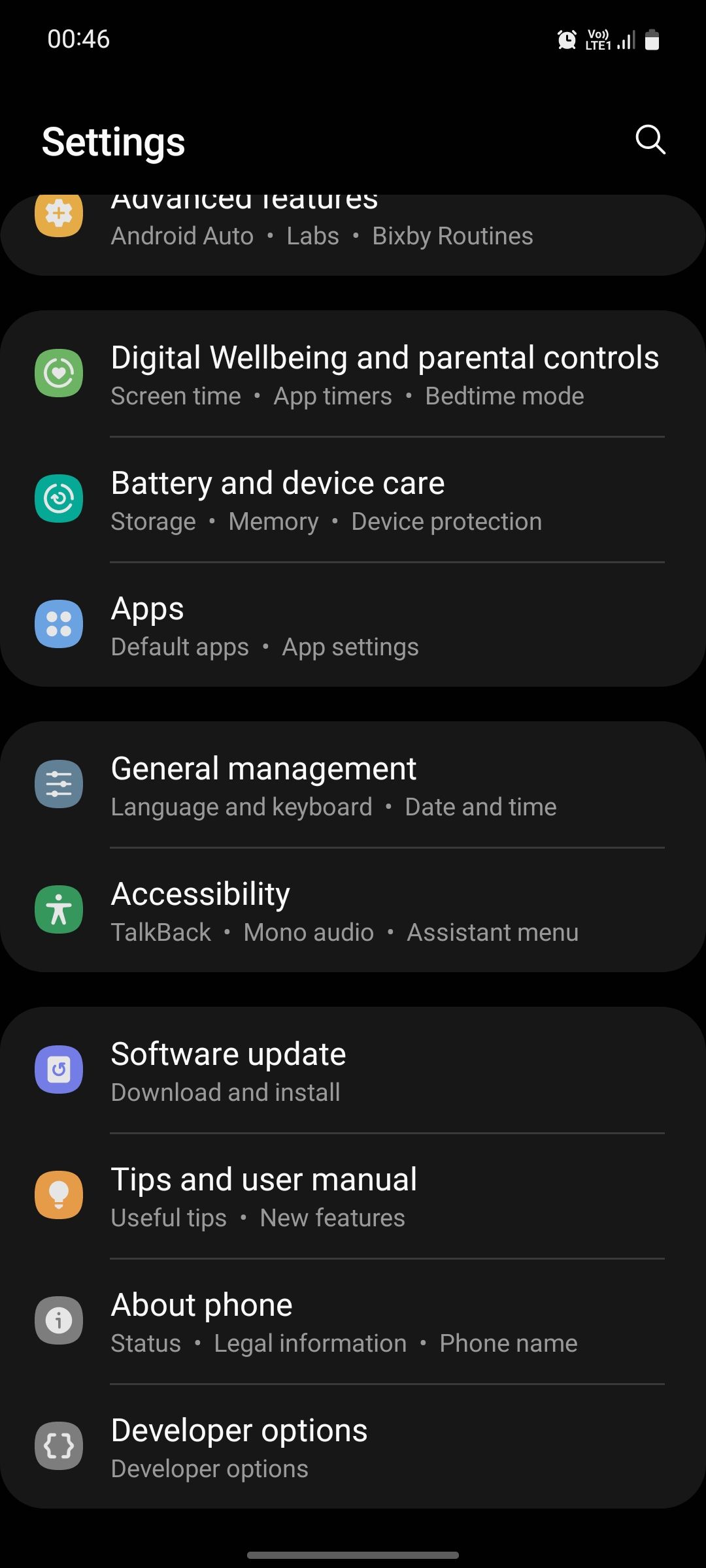
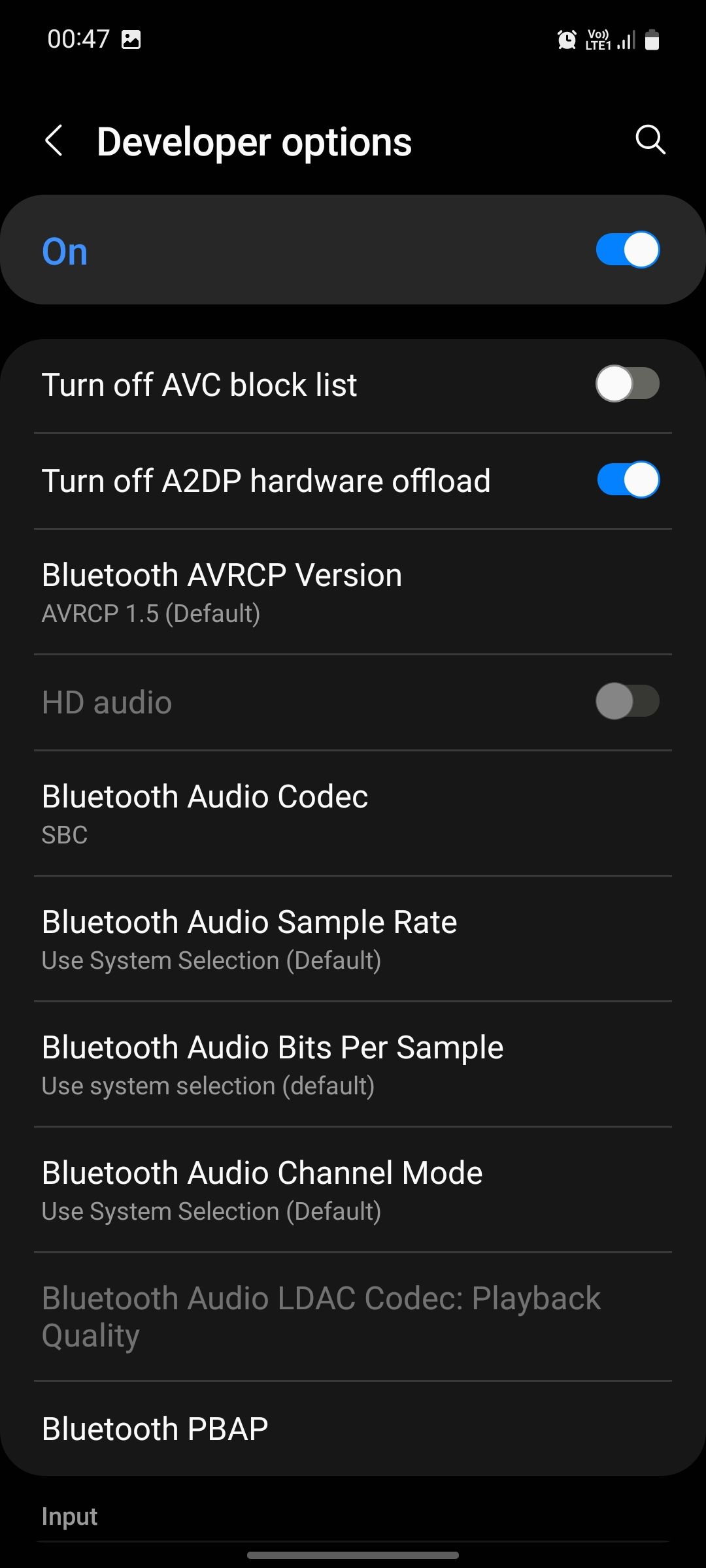
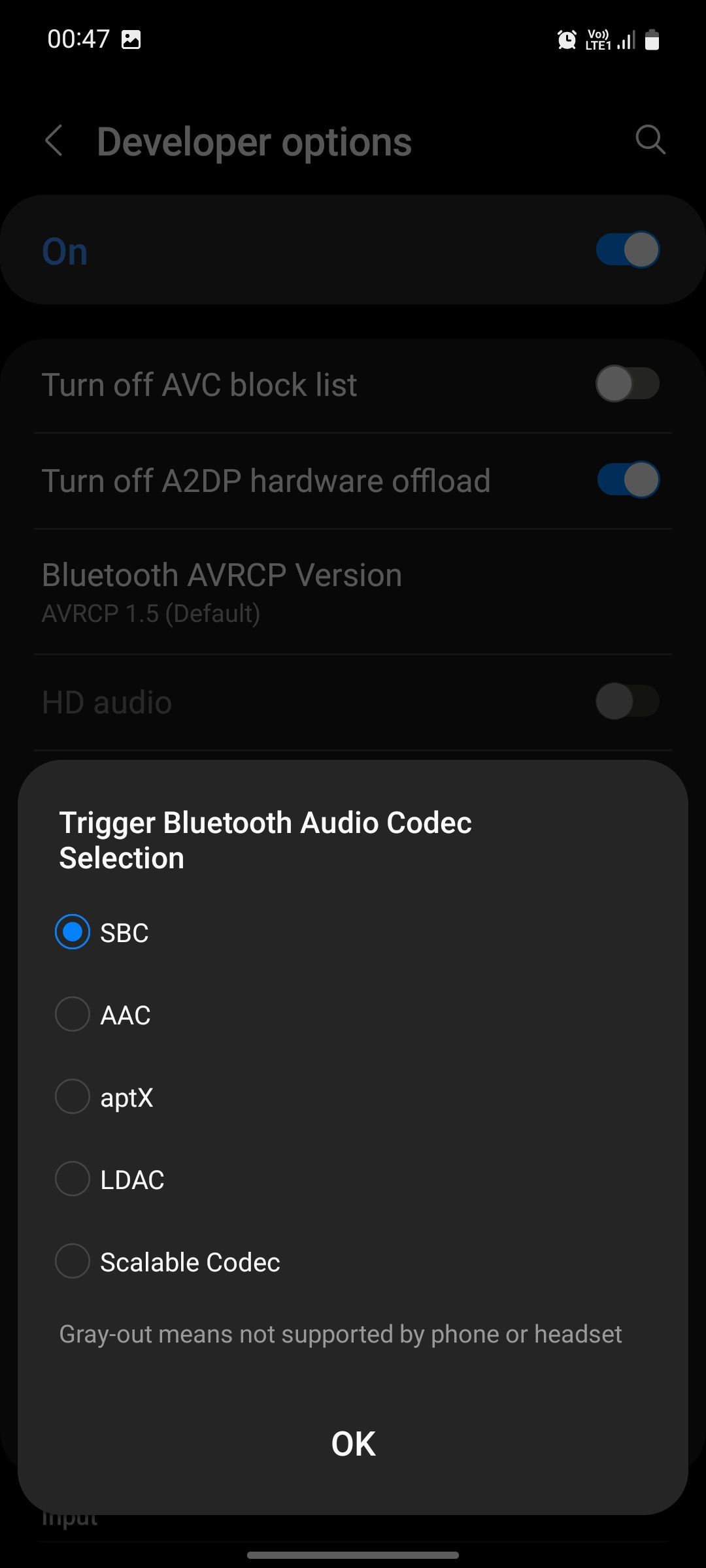
بهترین کیفیت صدا را از سامسونگ خود دریافت کنید
گوش دادن یک تجربه کاملا شخصی است. چیزی که برای شما لذت بخش است ممکن است برای شخص دیگری به نظر برسد و بالعکس. خوشبختانه سامسونگ این تفاوت های ظریف را در پوسته نرم افزار One UI خود در نظر گرفته است. با استفاده از پنج ویژگی فوق، می توانید کیفیت صدا را در دستگاه سامسونگ خود تغییر دهید تا تجربه شنیداری بهتری داشته باشید
